Ultra Mobile Paygo 使用体验
现在很多好用的服务注册都需要国外的手机号,很多年前免费注册一个 Google Voice 号码就可以解决这个问题,而且还有很多的保号(一段时间没有收发短信和电话后就会被注销)教程,但是现如今,很多服务都已经不支持 Google Voice 了,更多的是不支持类似的虚拟号,所以需要找到一个新的解决方案。
检测号码是否为虚拟号
怎么查看号码是虚拟号也很简单,我们通过 查询地址 (opens in a new tab) 输入自己的手机号就可以查看,Is Wireless 为 n 则代表是虚拟号。
套餐和使用要求
Ultra Mobile Paygo 具体的信息这里就不多说了,网上信息非常的多,说一下套餐信息和使用要求
月租 3 美元。每个月免费 100 分钟电话和 100 条短信,收发都算在内,正常使用应该是够用了。充值也比较方便,有信用卡可以直接充值,或者买充值卡充值。
使用的话正常来说国外的卡在国内使用算漫游,但是 Paygo 卡支持 Wifi Calling(Wifi 通话/无线局域网通话),所以在国内使用也是没有问题的,那么你的手机或者备用机得支持 Wifi Calling 功能,不然使用可能会有点麻烦。基本上苹果的手机都支持,安卓的手机就不一定了,需要自己去查看。
购买 Ultra Mobile Paygo 卡
国内某东或者某宝都可以购买到,价格大概在 150~200 元不等,购买后需要激活,激活后就可以使用了。国外可以在 eBay 上购买,价格大概在 10~20 美元不等。需要自己转运回国,如果个人使用建议在某东或者某宝购买,方便快捷。

和国内的卡没什么区别,适配大多数的卡槽。

激活
打开 激活地址 (opens in a new tab),输入卡背面的激活码,看不懂英文的没关系,右上角可以切换成中文
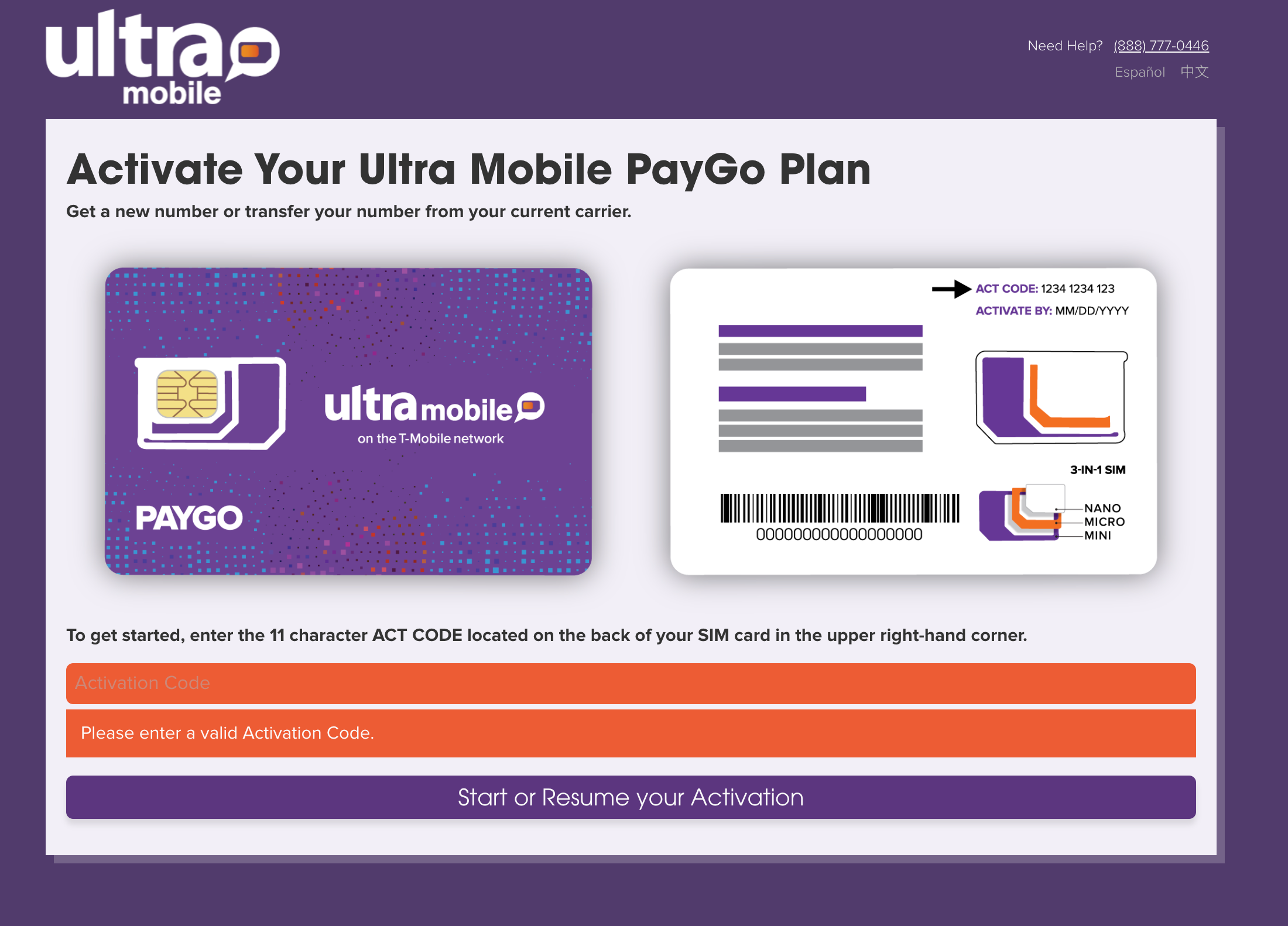
这一步可以不用填写(验证设备是否支持),直接点击下一步
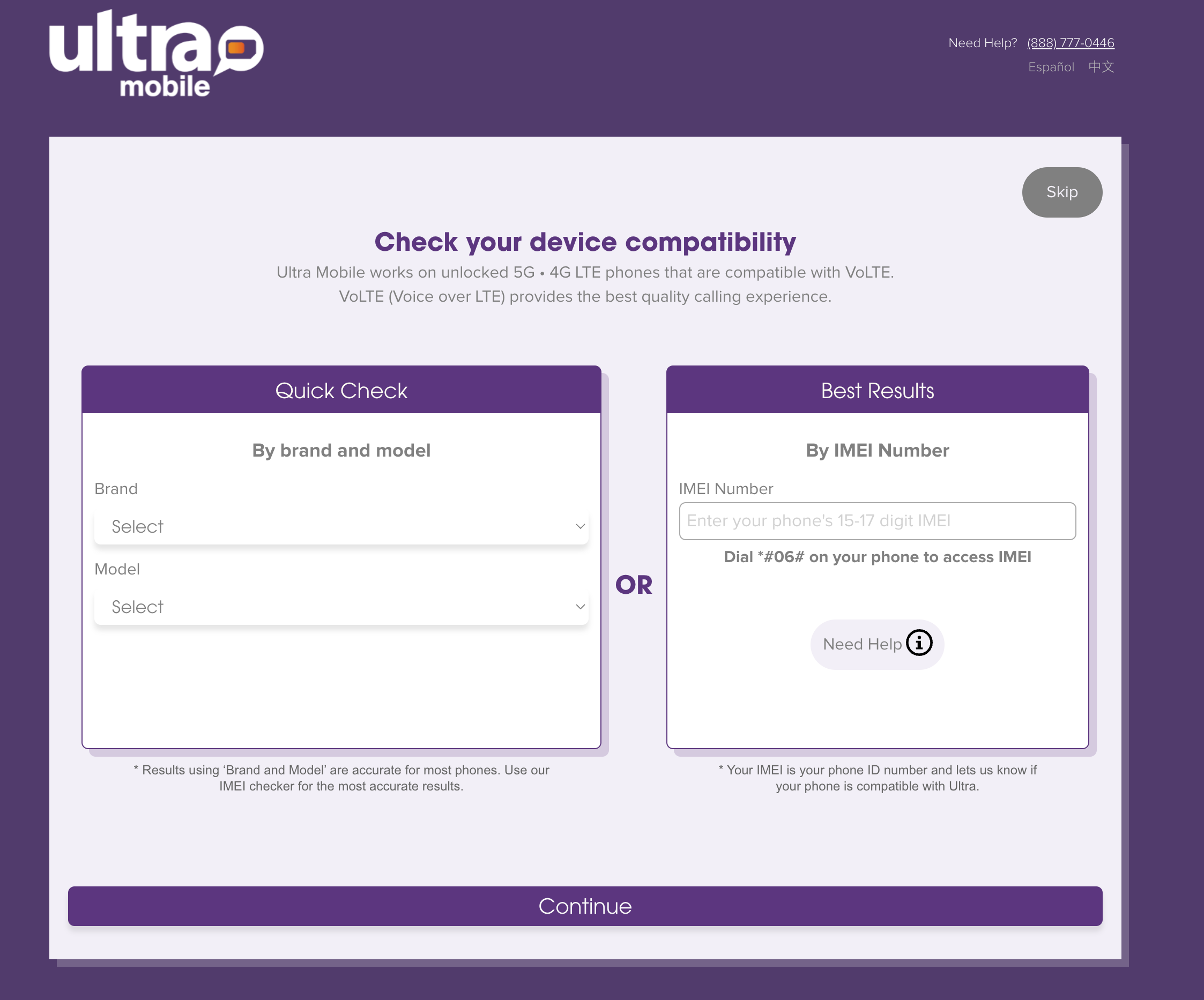
输入激活的地区邮编,可以填写 90016,这个是美国加州的邮编,第 4 点选择是激活一个新的号码还是转移号码,如果你是有比较好的虚拟号段可以转移过来,没有就激活一个新的,这一步根据自己的需要谨慎选择,其他的信息不用动。转移的话根据不同的虚拟服务商方式也不一样,需要自己去查看。这里我选择激活新的号码。
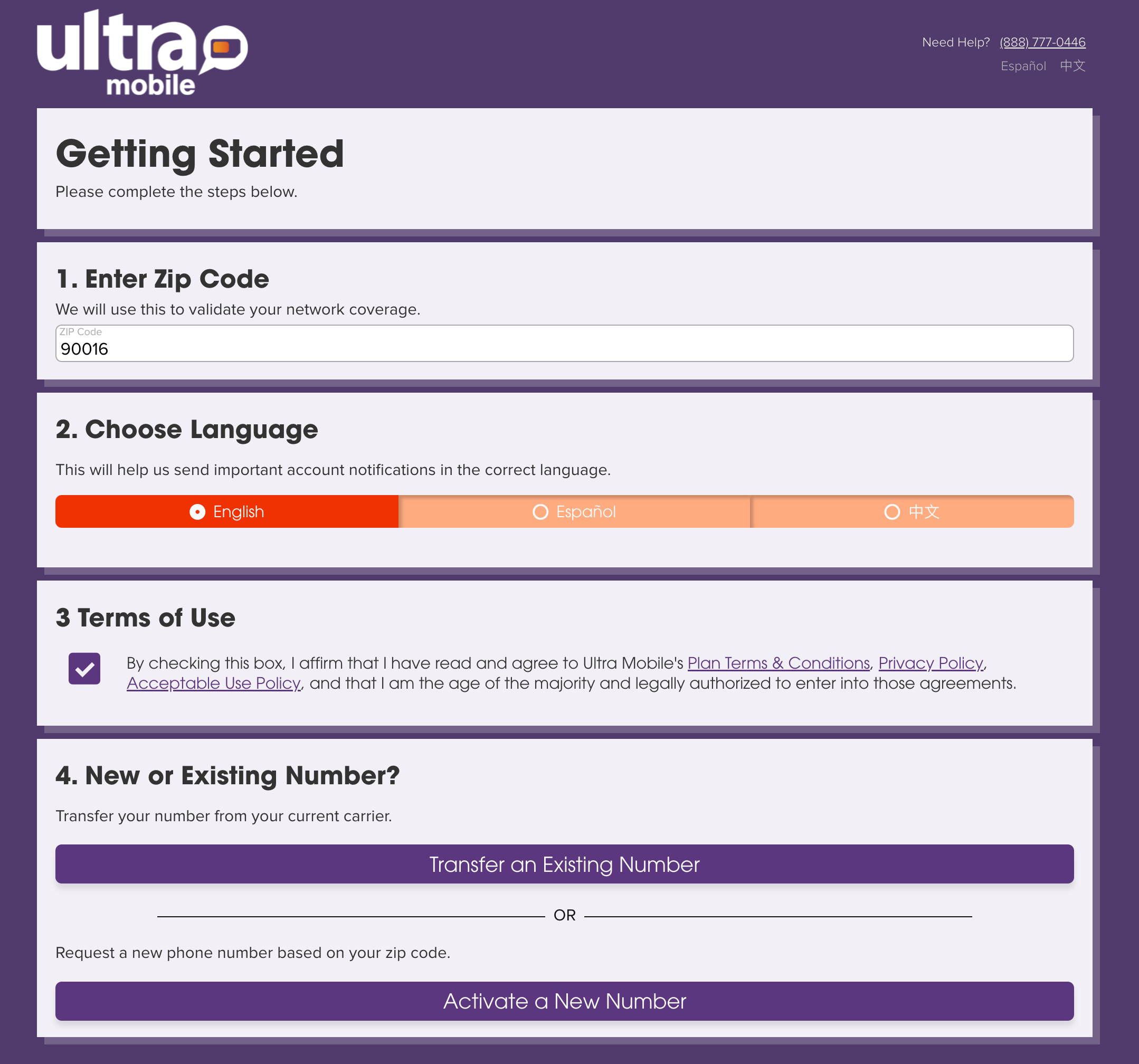
点击激活、下一步,等个几分钟就可以激活成功了(可能会有点长,耐心等待),激活成功后会有一个新的号码,这个号码就是你的 Ultra Mobile Paygo 号码了。
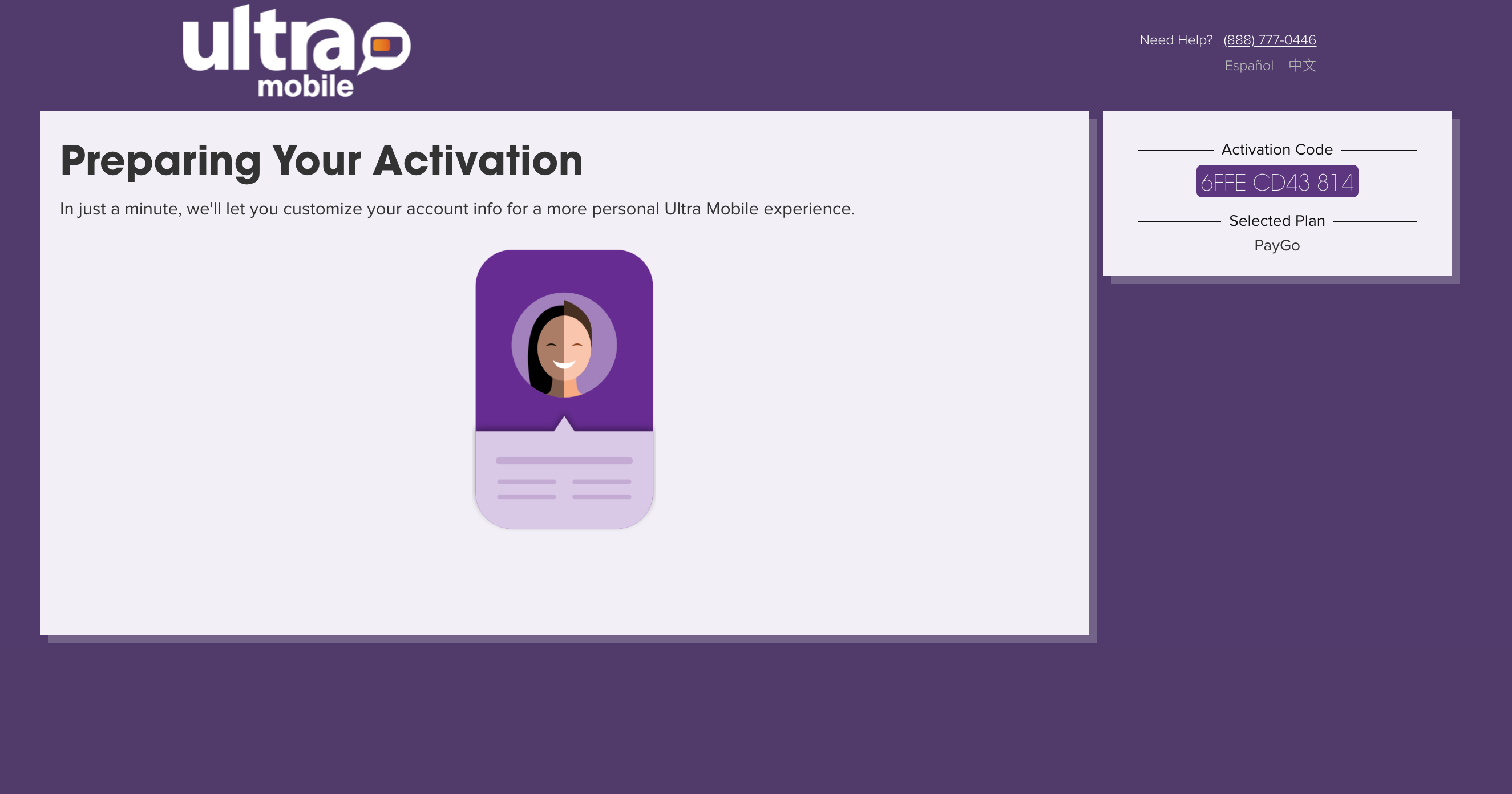
激活成功添加付款信息,这一步可以跳过,后面充值的时候再添加也可以,这里我选择跳过。
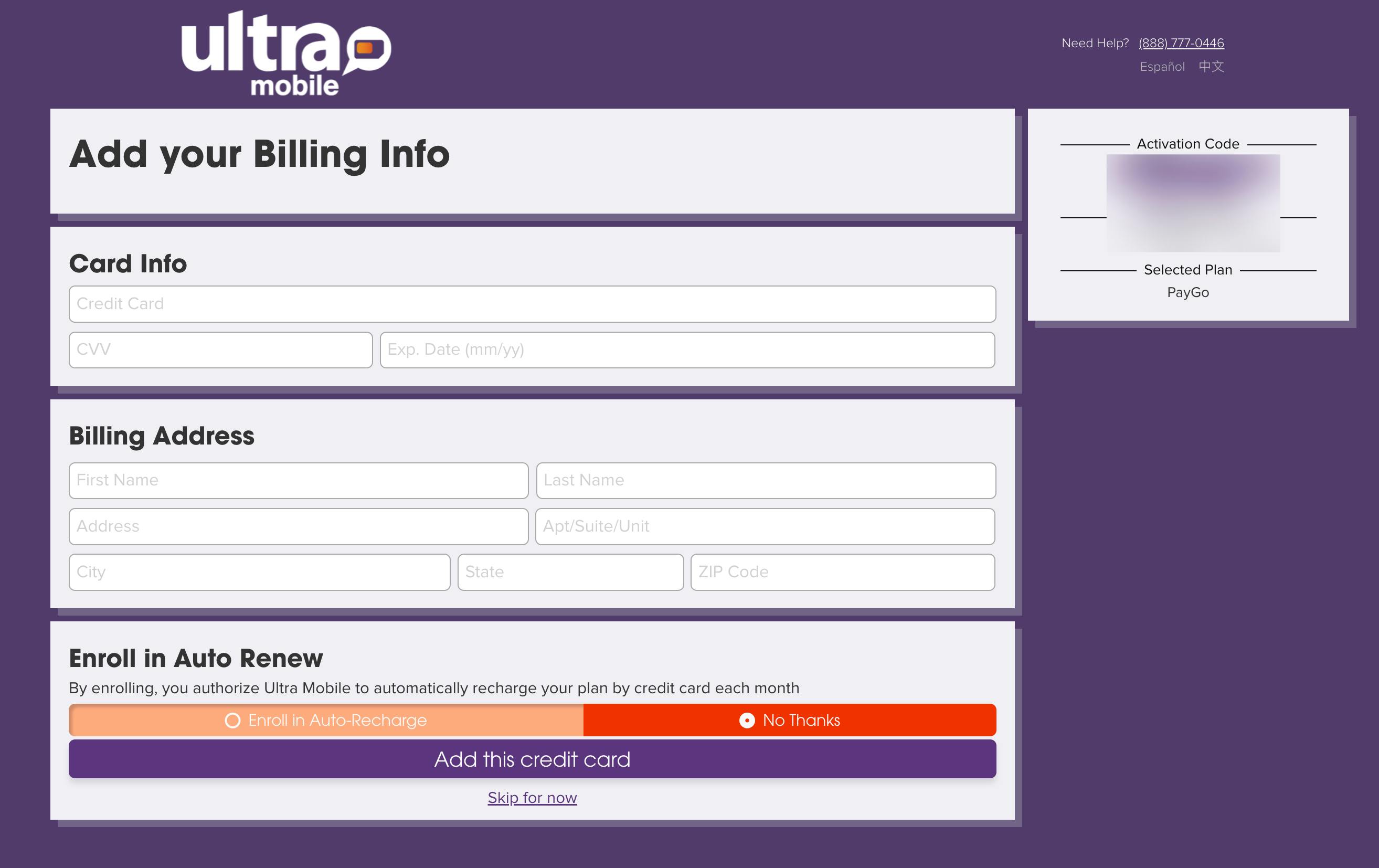
添加账号等信息,这一步也可以跳过,看自己需要,完成后就可以使用了。
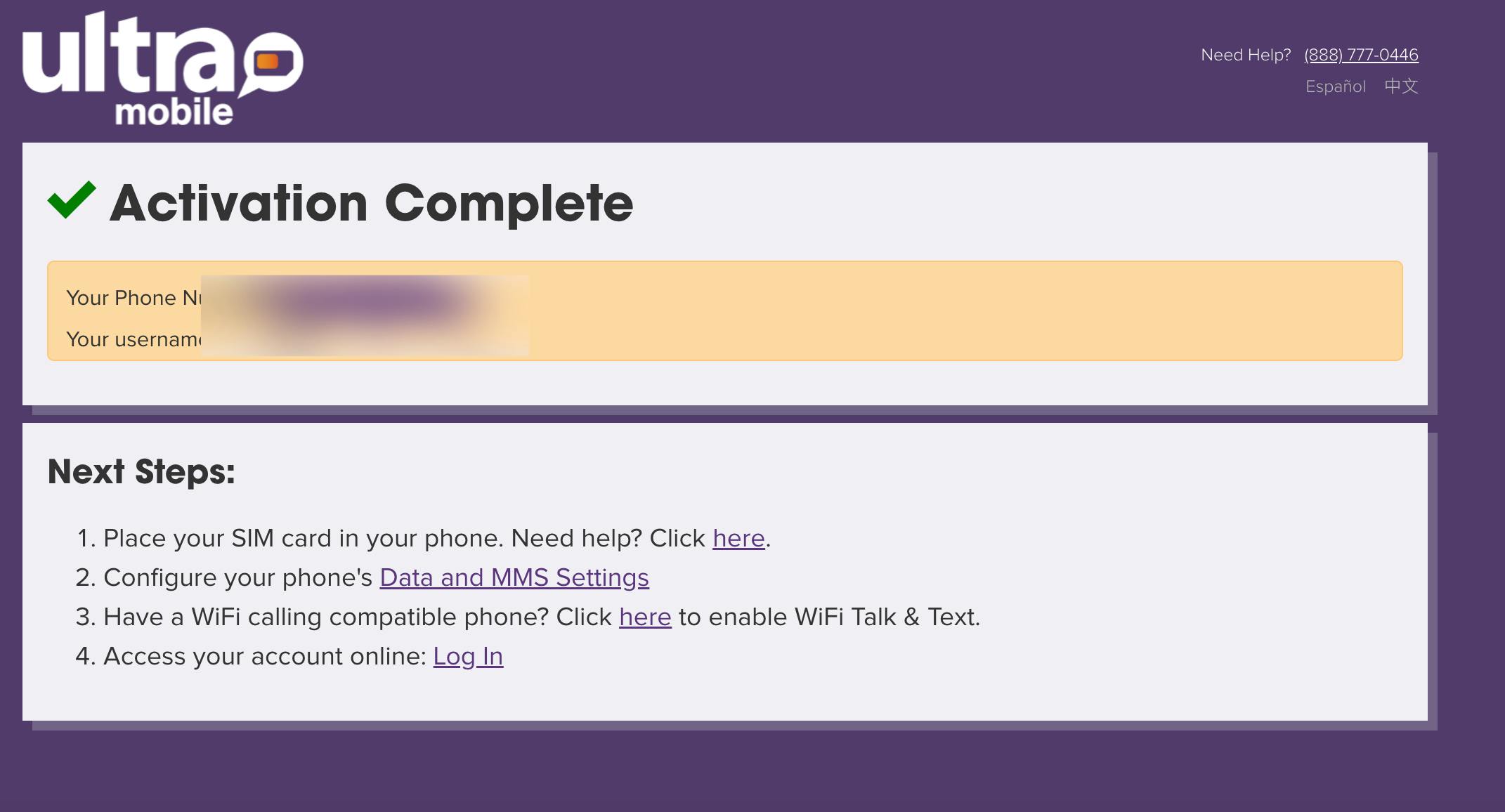
手机设置
手机卡插上,等待下信号搜索完成,然后在设置-蜂窝网络-Wifi 通话/无线局域网通话,打开后面的开关,出现填写地址的弹窗后,填入下面的地址后保存返回即可,有时候地址可能会失效,可以自己去 Google 搜索一下,找一个可用的地址即可。这一步是为了激活 Wifi Calling 功能,如果不激活的话,可能会导致无法正常使用。特别注意的是如果 Wifi Calling 功能没有激活,那么你的通话和短信可能会非常的贵,所以一定要等激活完成后再进行其他的操作。
- Adress:200 N Spring Street
- City:Los Angeles
- State:CA
- Zip Code:90012
充值和用量查询
上面一切都完成后,收到开通的短信了,短信需要你回复对应的内容激活下(看不懂的可以拍照翻译下),激活后我们在 管理后台 (opens in a new tab) 通过手机号和短信验证码(首次)登陆,后续可以在管理后台设置账号密码登陆,登陆后可以看到自己的套餐信息,充值也可以在这里进行。
点击 Recharge PayGo Wallet,进到充值页面,根据自己的需求选择充值卡和信用卡,我选择了信用卡
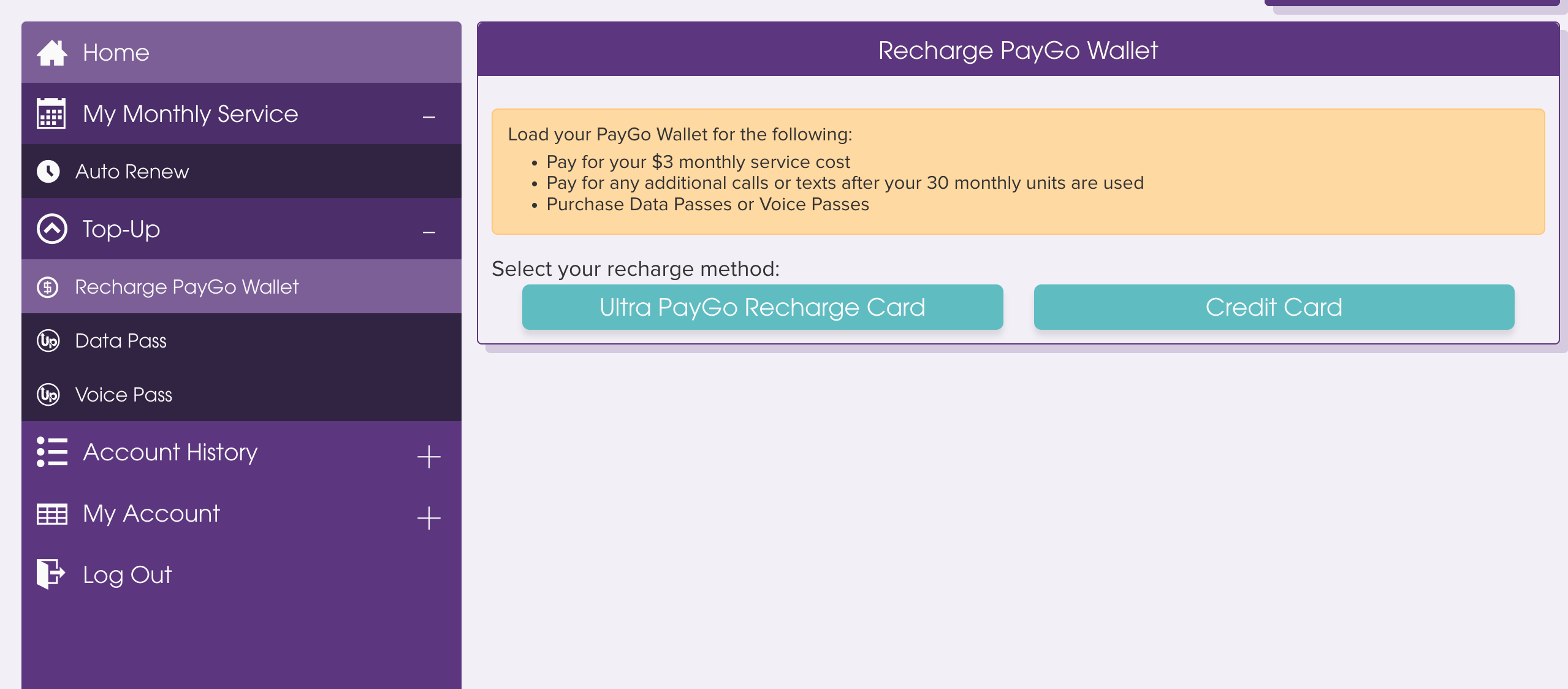
选择对应的充值金额,可以少量充值,我选择 $10,每三个月充值一次就可以,这样就算号码因为某些原因不能用也不会亏损太多
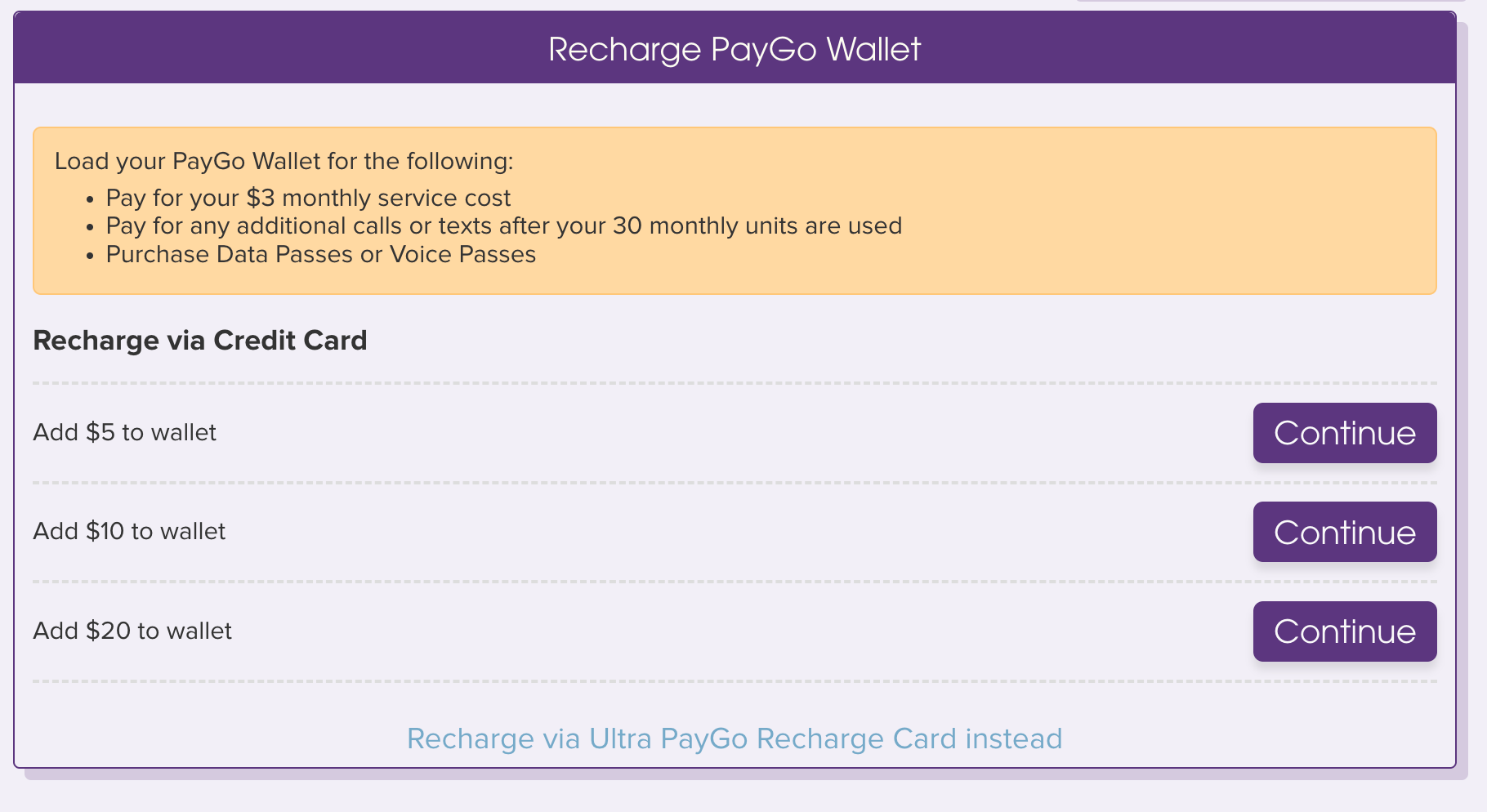
根据自己的情况输入信用卡信息和地址信息,地址这里找个美国免税州的地址,除了必须的一些税费(免税不是全部免,有些还是需要交的),其他的都不用交,我选择了俄亥俄州的地址,其他的州也可以,自己去查一下就可以了
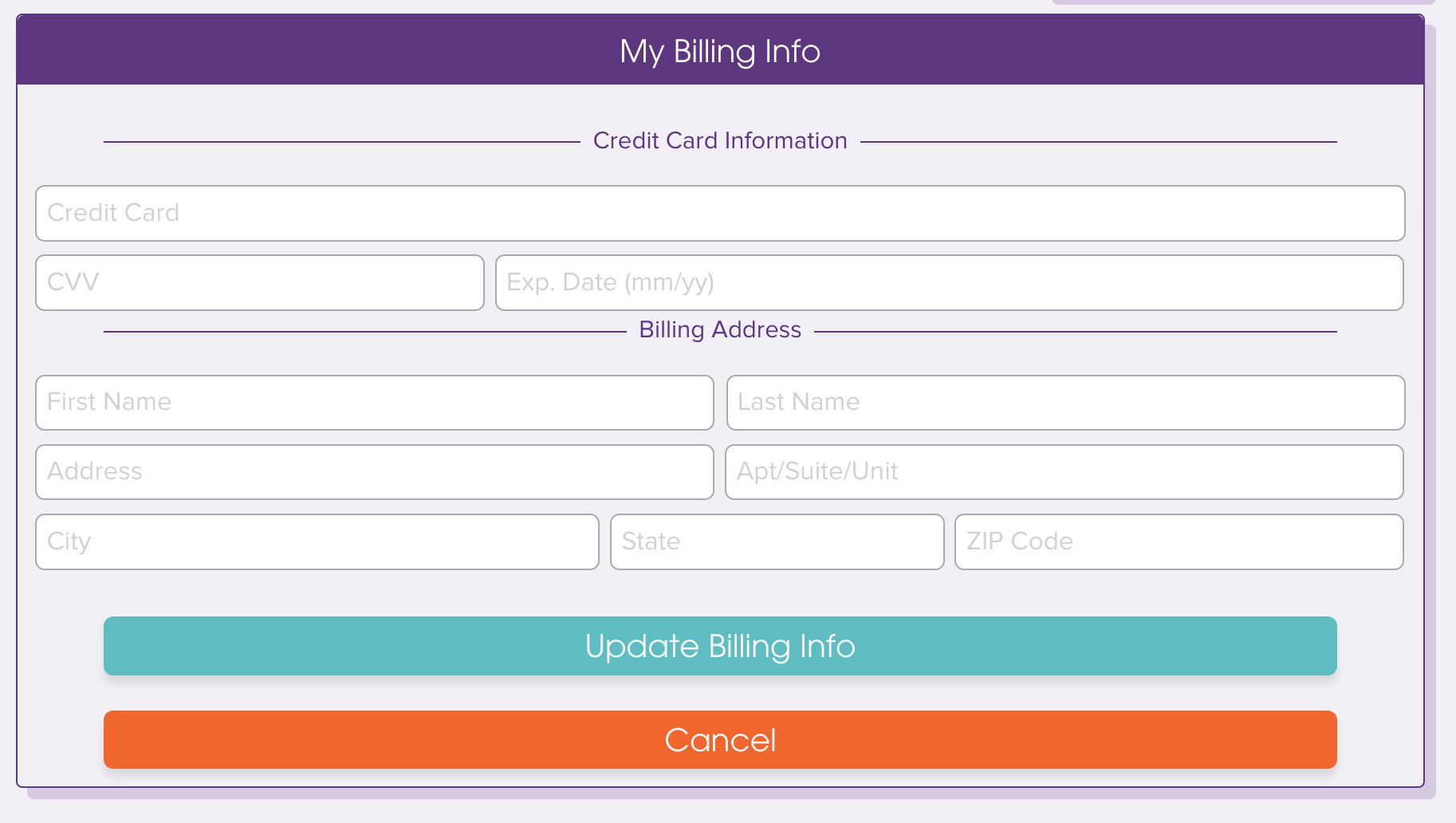
充值完成后,可以在交易记录里面看到充值记录,充值成功后,可以在 Home 里面看到余额
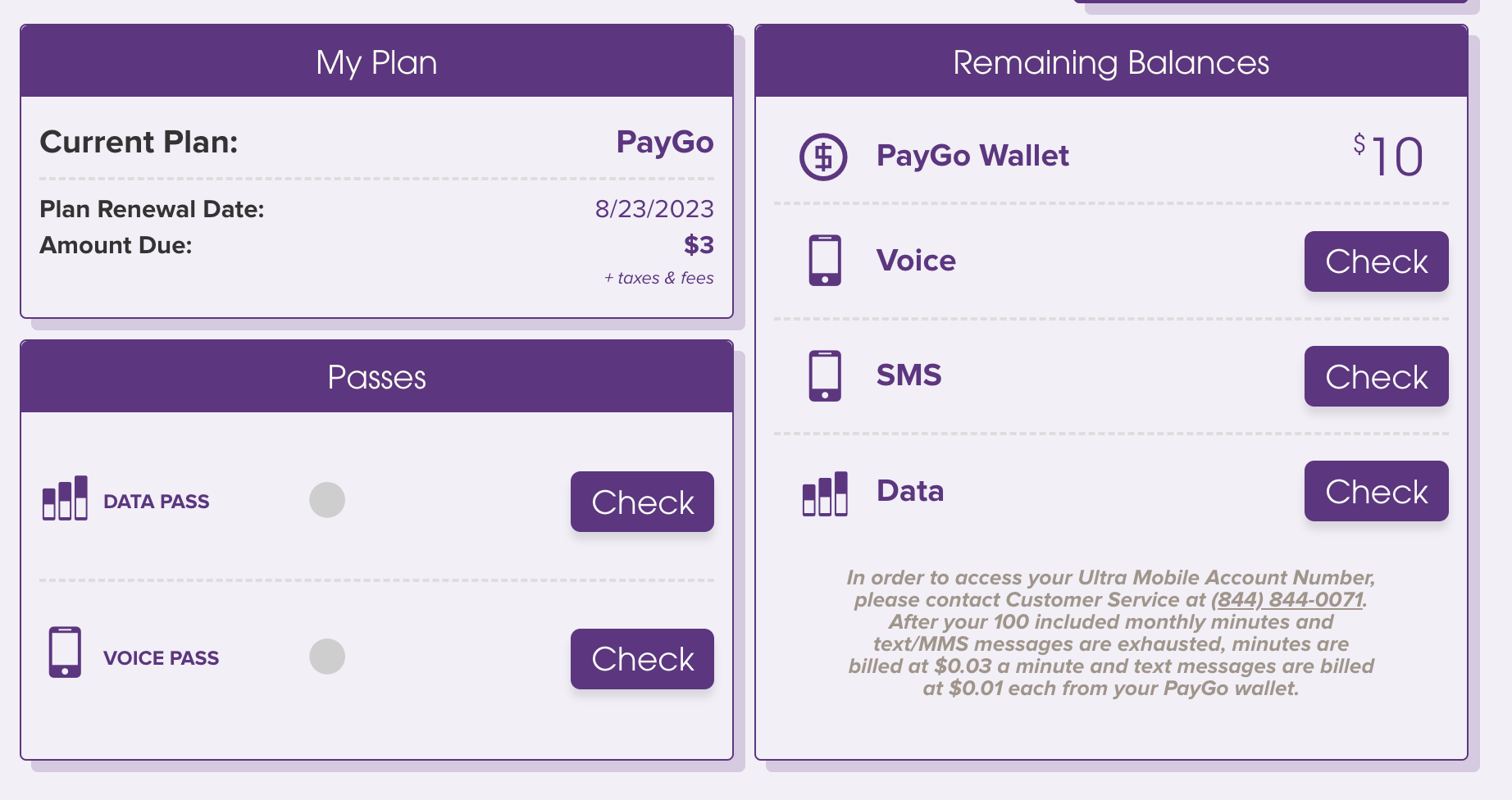
当然了最好是下个 APP 可以随时查看余量
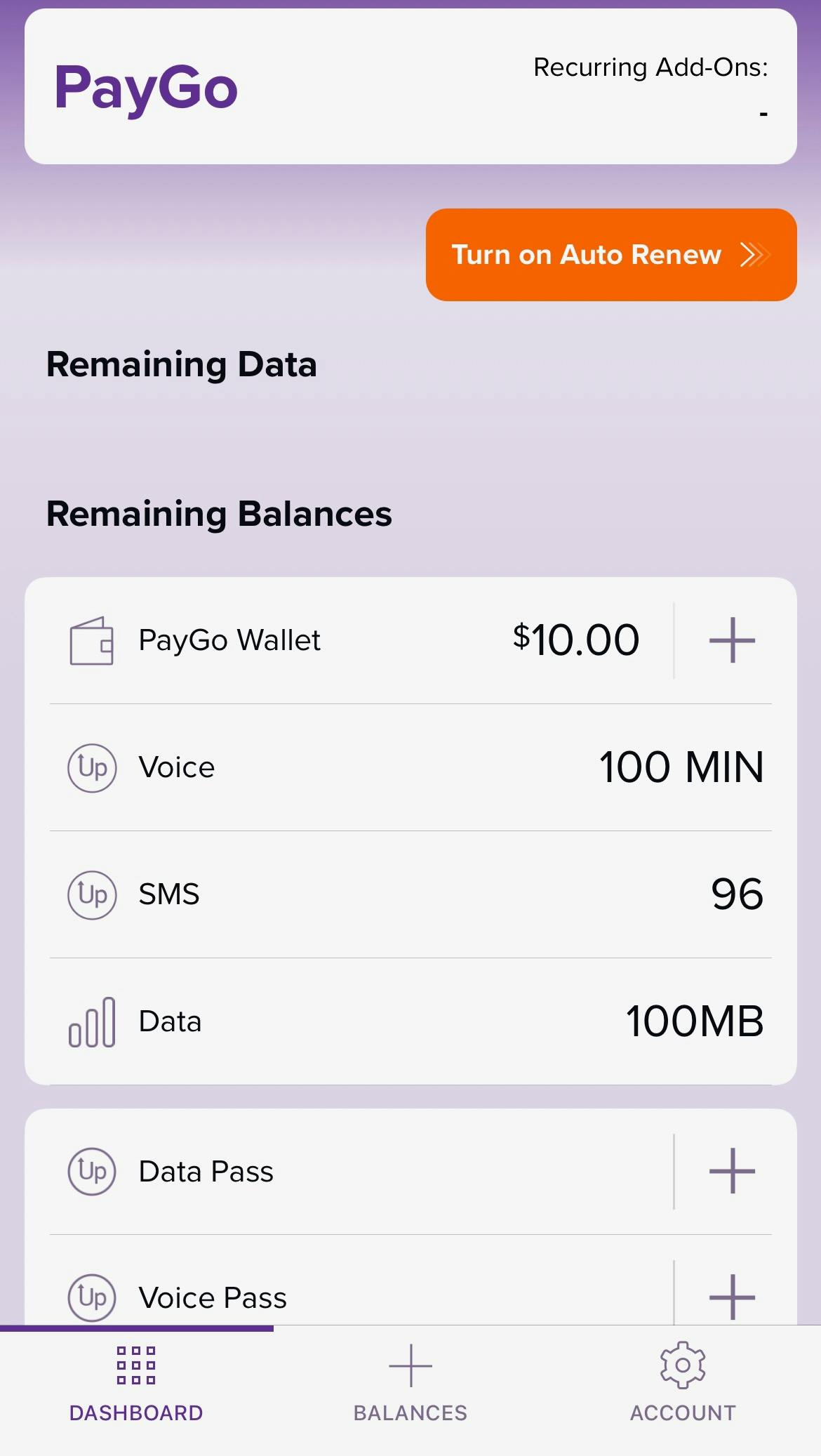
如果是备用机的话,可以备用机登陆你的 iCloud 账号,然后同步下短信,这样平时你的手机放在家里,你的主力机也是可以收到短信的,非常的方便。
CC BY-NC 4.0 © Shaodahong.RSS